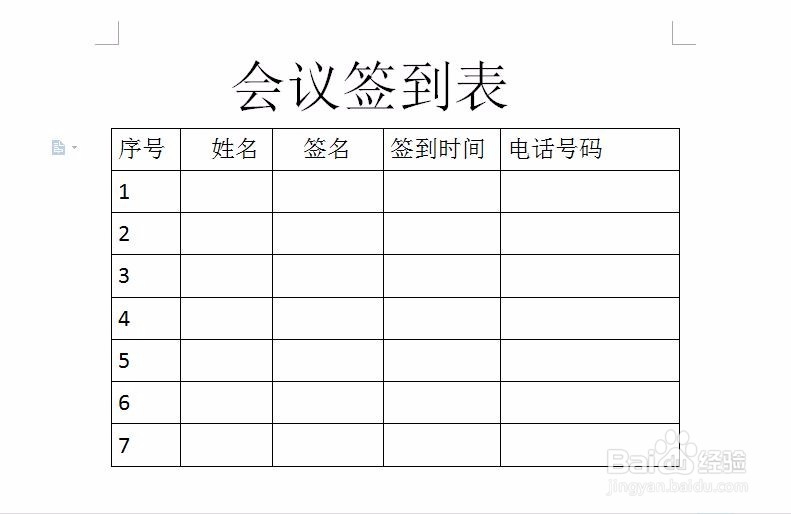1、双击桌面【WPS文字】;或者右击【WPS文字】,再点击下拉对话框里面的【打开】;
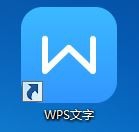
2、新建【wps文字】文档,在文档上方输入【会议签到表】,回车;找到上方菜单栏中的【插入】并点击,选择【表格】,在出现的要插入的表格形式中插入想做的表格样式。
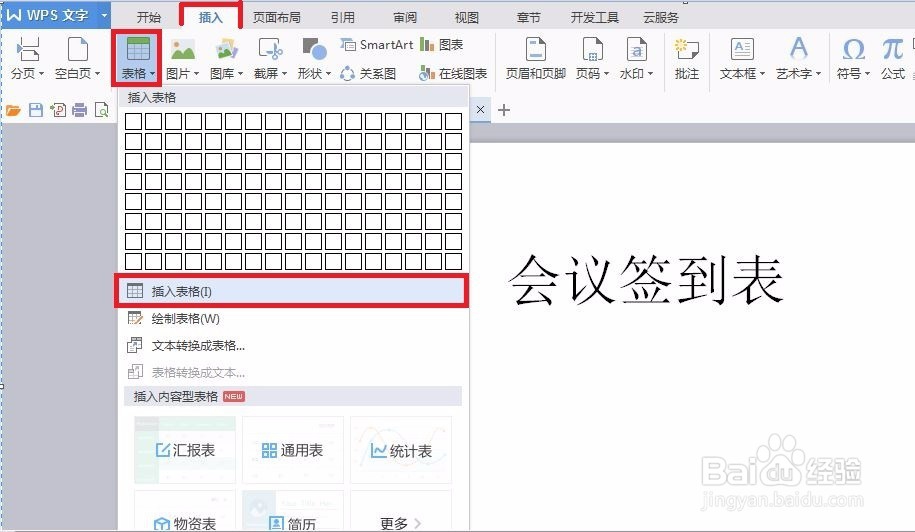
3、这里我们选择了8行,4列的表格,为在已有的表格基础上,加竖线即是增加表格的一列。首先找到上方菜单栏中的【插入】并点开,选择[表格],在出现的菜单中选择[绘制表格];

4、光标就变成了铅笔一样,把像铅笔一样的光标,移到你想要在表格中添加竖线的地方,往下画一条线就可以了,这时表格就自动多了一条竖线,【姓名】后列就可写上【签名】等字样。

5、再次点击[绘制表格],光标就会返回原来的样子,这时就可以修改表格中竖线的位置了。
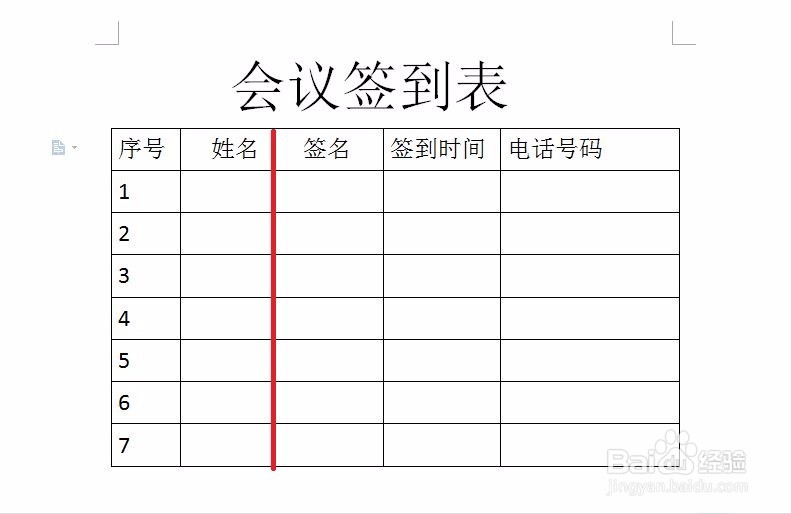
6、把光标置于竖线中间,往想要改变的方向拖拽,竖线就会移动到指定位置,这样就完成了在Word【WPS文字】表格添加竖线,Word表格添加竖线的方法与此大同小异。